0xc0000094 Error: cómo solucionarlo en Windows 10 y 11
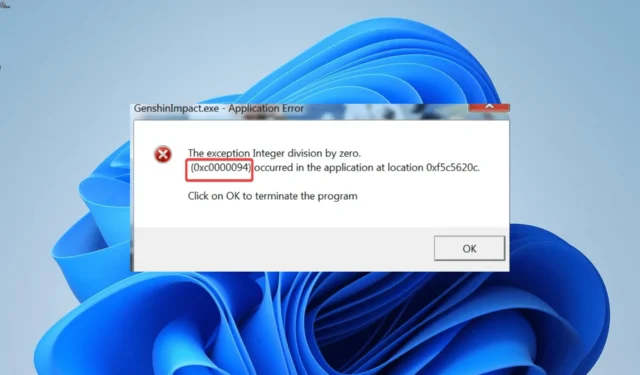
El error 0xc0000094 es un problema debido a los cambios realizados en su sistema por aplicaciones de terceros. Esto puede deberse a la eliminación incompleta de una aplicación o a las modificaciones realizadas en los datos de su sistema.
Independientemente de la causa de este problema, las soluciones de esta guía lo ayudarán a solucionarlo de manera convincente.
¿Por qué recibo el error 0xc0000094?
A continuación se presentan algunas de las razones por las que el error 0xc0000094 podría aparecer en su PC:
- Fecha y hora incorrectas : algunos usuarios han notado que este problema se debe a una fecha y hora incorrectas. La solución a esto es cambiar la fecha y la hora en consecuencia.
- Presencia de malware : los virus pueden provocar varios problemas, incluido el error 0xc0000094. Ejecutar un análisis de virus profundo debería resolver esto bastante rápido.
- Archivos de sistema defectuosos : a veces, la acumulación de archivos de sistema corruptos o faltantes puede ser la razón por la que recibe este error. Puede corregir esto reparando estos archivos con algunos comandos.
¿Cómo puedo corregir el error 0xc0000094 en Windows 10 y 11?
1. Cambiar fecha y hora
- Presione la Windows tecla + I y seleccione Hora e idioma en el panel izquierdo.
- Haga clic en la opción Fecha y hora .
- Ahora, cambie el interruptor de Establecer hora automáticamente hacia atrás para desactivarlo.
- A continuación, haga clic en el botón Cambiar antes de Establecer la fecha y la hora manualmente.
- Establezca la hora y la fecha apropiadamente y haga clic en el botón Cambiar .
- Finalmente, cambie el interruptor para Establecer el tiempo automáticamente hacia adelante para habilitarlo.
La fecha y la hora incorrectas son una de las principales causas del error 0xc0000094, según lo informado por los usuarios. Afortunadamente, esto es bastante fácil de corregir.
2. Restaurar el registro
- Presione la Windows tecla + R , escriba regedit y haga clic en Aceptar .
- Haga clic en la pestaña Archivo en la parte superior.
- Ahora, selecciona la opción Importar..
- Finalmente, elija su archivo de copia de seguridad del registro y haga clic en el botón Abrir .
En algunos casos, el error 0xc0000094 puede aparecer porque una aplicación o proceso ha realizado cambios en su registro. En este caso, debe restaurar su registro.
La única advertencia aquí es que debe haber creado una copia de seguridad de su registro en el pasado.
3. Reparar archivos del sistema
- Presione la Windows tecla, escriba cmd y seleccione Ejecutar como administrador en Símbolo del sistema.
- Escriba el siguiente comando y presione Enter para ejecutarlo:
DISM /online /cleanup-image /restorehealth - Espere a que el comando termine de ejecutarse, escriba el siguiente comando y presione Enter :
sfc /scannow - Finalmente, espere a que el comando termine de ejecutarse y reinicie su PC.
La acumulación de archivos corruptos del sistema puede causar el error 0xc0000094. El uso de las herramientas integradas que están destinadas a reparar archivos del sistema debería corregir esto.
Por supuesto, también existe un método más efectivo para reparar errores del Registro y otros problemas del sistema, y esa es una herramienta especializada.
4. Escanea en busca de malware
- Presione la Windows tecla + S , escriba virus y seleccione Protección contra virus y amenazas .
- Haga clic en el vínculo Opciones de escaneo .
- Finalmente, elija la opción Escaneo completo y haga clic en el botón Escanear ahora .
La presencia de malware en su PC puede alterar su registro y realizar cambios no deseados en su PC. Realizar un análisis de virus completo y exhaustivo debería resolver el problema.
Alternativamente, puede usar un antivirus de terceros en ESET NOD32 para verificar y eliminar los virus más ocultos en su PC. La ventaja de esta herramienta es que escaneará incluso los archivos del sistema que Microsoft Defender podría no tocar.
5. Realizar una restauración del sistema
- Presione la Windows tecla + R , escriba rstrui.exe y presione Enter .
- Haga clic en el botón Siguiente en la página que aparece.
- Ahora, seleccione su punto de restauración preferido y haga clic en el botón Siguiente .
- Finalmente, haga clic en el botón Finalizar y siga las instrucciones en pantalla para completar el proceso.
Si aún no puede revertir los cambios realizados en su PC que causan el error 0xc0000094, no tiene más remedio que realizar una restauración del sistema. Esto restaurará su PC a un punto antes de que comience a experimentar este problema.
Ahí lo tienes: todo lo que necesitas para resolver el error 0xc0000094. Siempre que siga las instrucciones de esta guía cuidadosamente, este problema debería ser historia en su PC.
Siéntase libre de hacernos saber la solución que lo ayudó a solucionar este problema en los comentarios a continuación.



Deja una respuesta